O Balcão Virtual foi projetado pensado para integrar-se com o Microsoft Teams, então todo atendimento realizado dentro do aplicativo é também uma reunião do Teams, o que facilita o aprendizado do colaborador, considerando que o Microsoft Teams é parte do nosso dia a dia após os eventos decorrentes do Covid-19.
Como citado na Introdução o Balcão Virtual é separado em três frentes de uso: Fila de Atendimento, Teams App e Bot.
Fila de Atendimento:
A Fila de Atendimento, como o nome pressupõe é onde o solicitante tem acesso as Unidades de Atendimento de sua organização, portanto ao acessar o link disponibilizado pela ferramenta, o solicitante terá a seguinte tela:
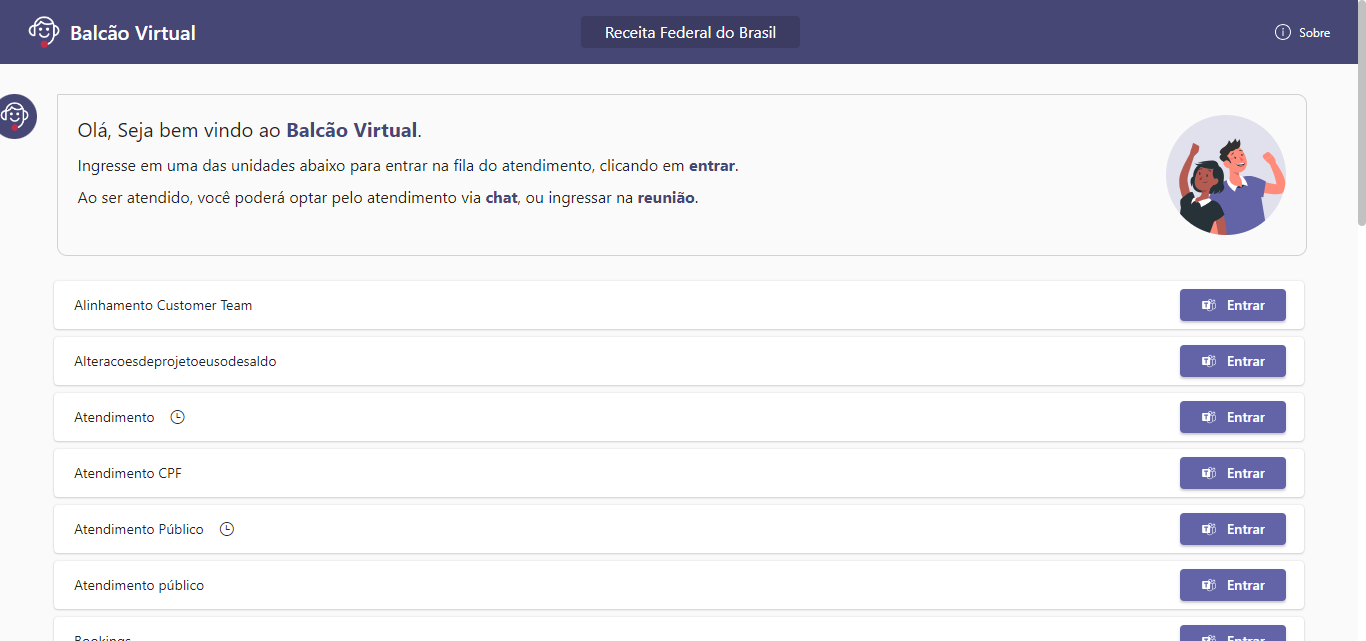
Então o solicitante deve escolher a unidade de atendimento que deseja e em seguida ele será redirecionado para fila de espera da aplicação, onde você terá um Cartão de Boas Vindas:

Seguido de sua posição na fila e seu protocolo de atendimento:

Nesse momento o solicitante deve aguardar que sua posição seja atendida, quando chegar o momento de seu atendimento ele receberá um aviso sonoro junto de um novo cartão para ingresso na reunião do Teams:
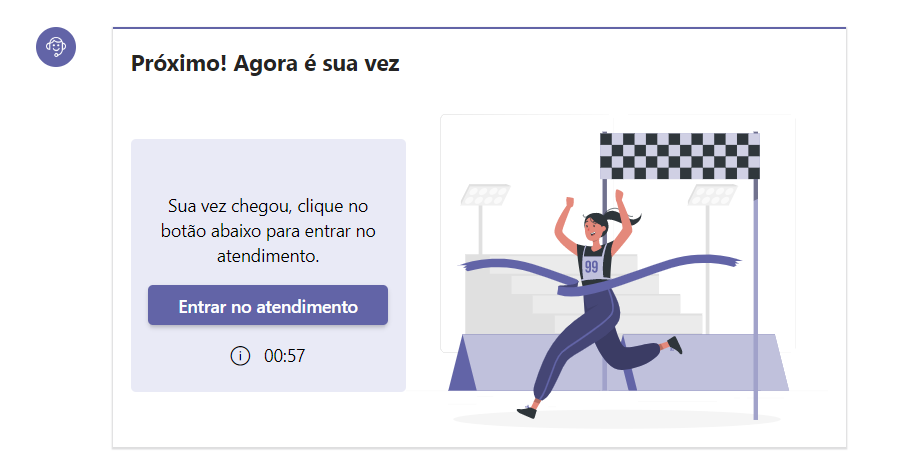
Para o atendente:
O atendente tem como base de seu trabalho o Teams App, então ao ser selecionado como atendente de uma unidade ele deve acessar o Balcão Virtual de sua organização e na tela inicial terá acesso as unidades as quais deverá realizar os atendimentos:
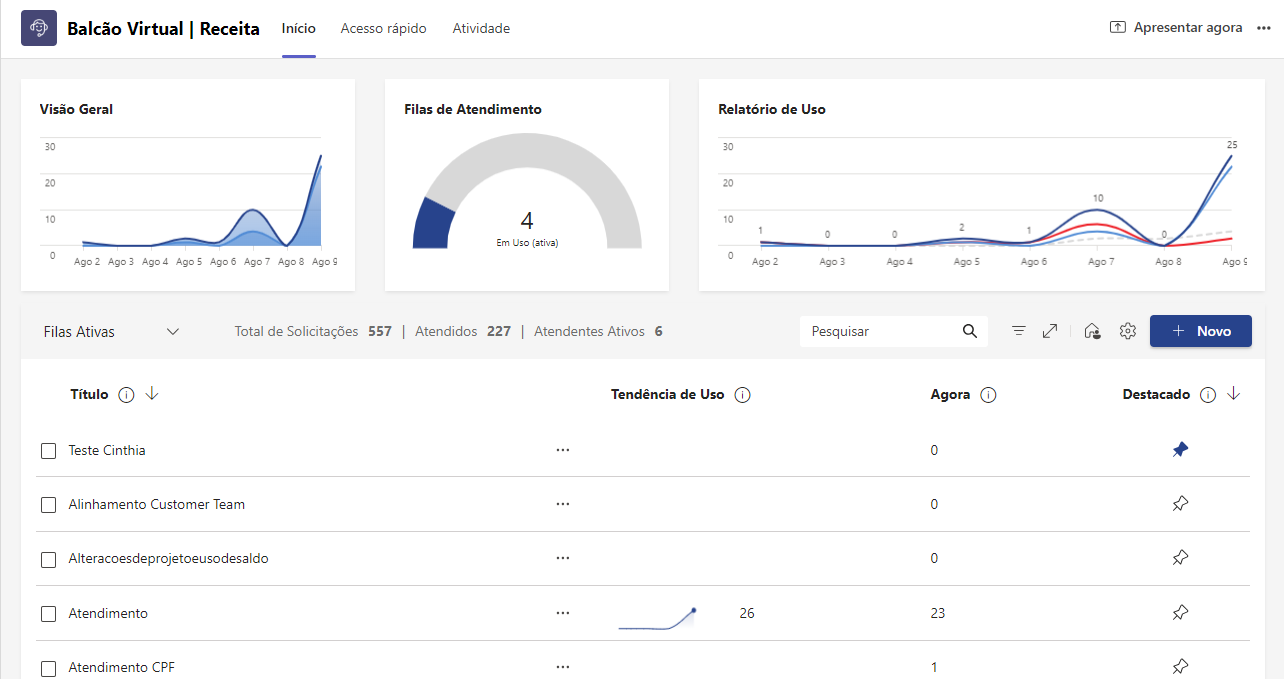
Clique sobre a unidade que deseja iniciar o atendimento.
Nesse momento, o atendente terá a visualização dos atendimentos que são gerados pela fila pública ou via assistente interno, junto das informações de cada solicitação:
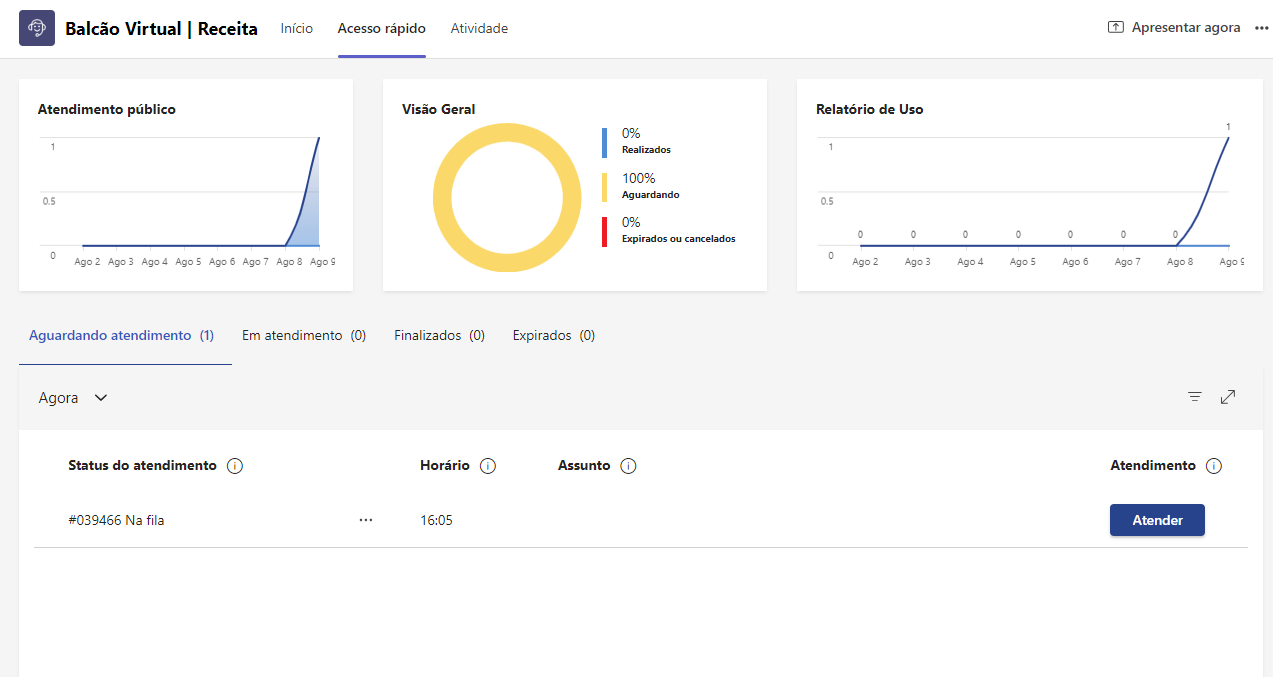
Ao clicar em "Atender" ele será encaminhado a reunião do Teams junto do Solicitante.
É importante ressaltar que cada atendimento gerado pelo Balcão Virtual, resulta numa reunião do Microsoft Teams, com todas suas funcionalidades como Chat¹, Gravação, Transcrição e muito mais.
¹ O Chat ficará disponível para o atendente, porém o solicitante terá acesso apenas durante a reunião, ou seja, ao sair ele perderá acesso ao conteúdo do chat.
Encerramento Automático de solicitações
A partir da versão 4.1.0 do Balcão Virtual, adicionamos o Encerramento Automático de solicitações.
Como funciona?
Em versões anteriores do Balcão Virtual, ao realizar um atendimento, ao encerrar a reunião do Teams, era necessário que o Atendente realizasse o encerramento da solicitação manualmente, clicando no botão Encerrar em Em Atendimento.
Com essa atualização, ao sair da reunião do Teams, a cada 05 minutos, o Balcão Virtual encerrará automaticamente as solicitações já atendidas e que não foram encerradas.
Assim, reduzindo o processo manual do Atendente.
É necessário uma intervenção técnica para ativação?
Não! A funcionalidade está disponível para todos Balcões em sua versão mais recente.

